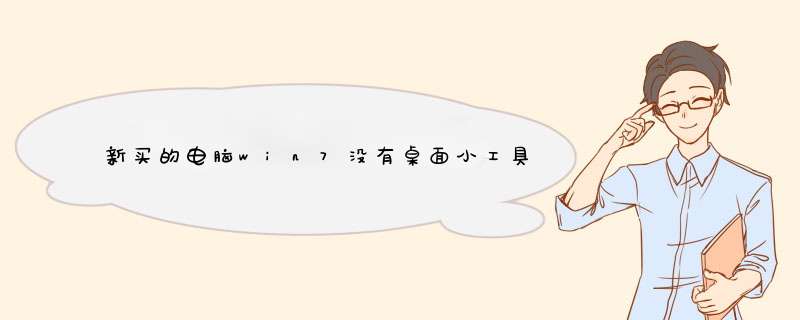
如果电脑上没有系统自带的便签,可以在电脑软件管家中搜索敬业签进行下载,或是从敬业签官网上安装便签,官网的下载地址是网页链接,敬业便签上好用的功能有:
便签记事,需要记录时可打开便签;
便签提醒,便签中记录的事情可以设置定时提醒,支持在指定的提醒时间到期后推送消息通知。
电脑手机云同步便签,便签中记录的内容支持与手机版同步。
win7系统便签在哪里?使用便签可以方便的记录一些事情,打开电脑后在桌面上就可以经常看到,给人提醒,避免忘了某些事而没有及时处理。便签软件有很多,用过后都觉得不如win7自带的便签使用方便,win7自带的便签功能不是很多,不过简单实用。下面小编就给大家带来win7系统便签功能使用教程,一起来看看吧!方法/步骤
1、依次打开电脑菜单项开始--所有程序--附件在附件文件夹下有很多小工具,找到便签小工具。
2、右击便签图标--发送到--桌面快捷方式,在电脑桌面上生成一个快捷方式。
3、选中便签快捷图标,按住Shift键的同时拖动图标,将图标拖动到任务栏,这样就将便签锁定到任务栏中了。
4、点击任务栏中的便签图标,新建一个便签如果桌面上已有便签,可以点击便签的“+”按钮新建新的便签。单击便签就可以输入文字内容,输入完后系统自动保存。
5、如果不需要某个便签了,可以直接删除该便签,点击“X”按钮就可以直接删除或者不删除便签,清除便签中的内容,留着以后再记录。
6、在删除便签时会有一个确认提示,这个提示最好不要关闭,以便在误删前会有一次取消的机会,避免误删除带来不必要的损失。
7、便签默认显示的颜色是黄色,如果桌面的主题背景与便签颜色有所相容,使便签在桌面上显示的不是很清楚,可以调整便签的颜色。win7自带的便签只能一个一个的调整颜色。
8、桌面上的便签数量多了之后,有时不是很方便,可以将它们最小化,需要的时候再打开点击任务栏中的便签图标,将便签最小化,再点击便签图标在桌面上显示。(这就是为什么要将便签锁定到任务栏中的原因了)
欢迎分享,转载请注明来源:内存溢出

 微信扫一扫
微信扫一扫
 支付宝扫一扫
支付宝扫一扫
评论列表(0条)